工程师在使用CAD绘制电气图的过程中,不是说将设备布置好就是完美的完成了这张图纸最好可以对设备进行CAD标注。那么怎么快速进行设备标注呢?下面小编就以浩辰电气CAD软件为例给大家介绍一下吧~
CAD标注:设备标注
打开浩辰电气软件,在强电平面或弱电平面点击设备标注。
执行命令后,框选图面需要标注的部分,右键确认后弹出如下对话框:(当前标注设备显红色

从左至右依次为:
[标注字高]标注文字的高度,图纸尺寸,单位mm
[标注角度]标注文字的角度,可选0度或90度,即对应的横标和竖标。
[标注形式]选择一种标注形式,如下图的标注形式对话框跟随改变,标注形式定义见2.1.2“设备标注定义”的相关说明。

对话框中显示的即为当前所标注设备(图面红色设备)的标注信息,其中数量为自动统计出,其他部分值为上次标注时的值,可手动进行修改。对于输过的值软件会自动记忆,在标注时可在下拉条中直接选取。
[统计数量]选择自动统计可以根据标注时框选的设备,自动统计数量并标出。
[标注方式]标注方式分边注式和引线式,如下图左为引线式,右为边注式。
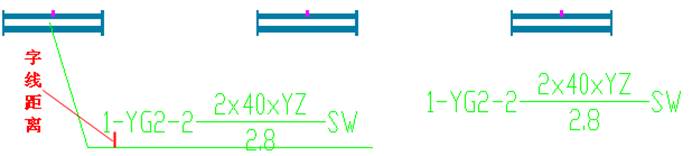
字线距离]如上图,文字和线之间的距离。
注意:在进行标注时,标注形式会根据设备类型自动切换,比如标“灯具”时,在下拉列表中只显示事先定义的灯具标注类型,标“开关”时,只显示开关的标注类型,客户可以通过下拉列表选择该类设备的标注形式。
双击标注可以进行修改,修改后的值可以统计到设备材料表中。设备赋值修改,标注自动更新
以上是使用浩辰电气CAD绘制电气图的过程中进行设备CAD标注的操作教程,更多相关CAD教程,请访问 : http://www.gstarcad.com
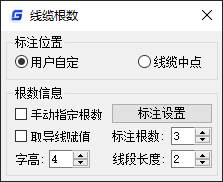
2021-03-26
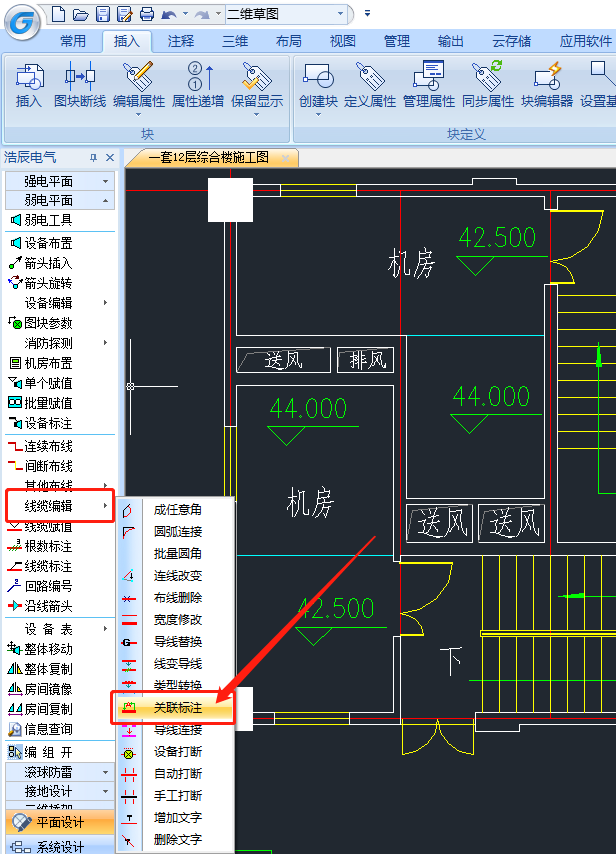
2021-03-25

2021-03-22

2019-09-25
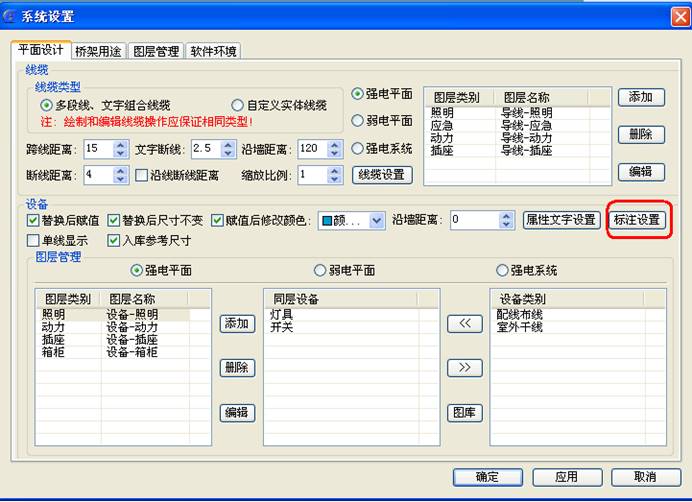
2019-05-13
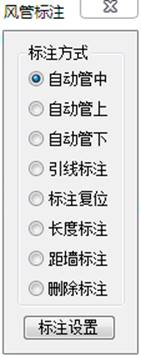
2019-05-13

2023-07-17

2023-07-07

2022-01-24

2022-01-07

2021-11-30

2019-12-25
